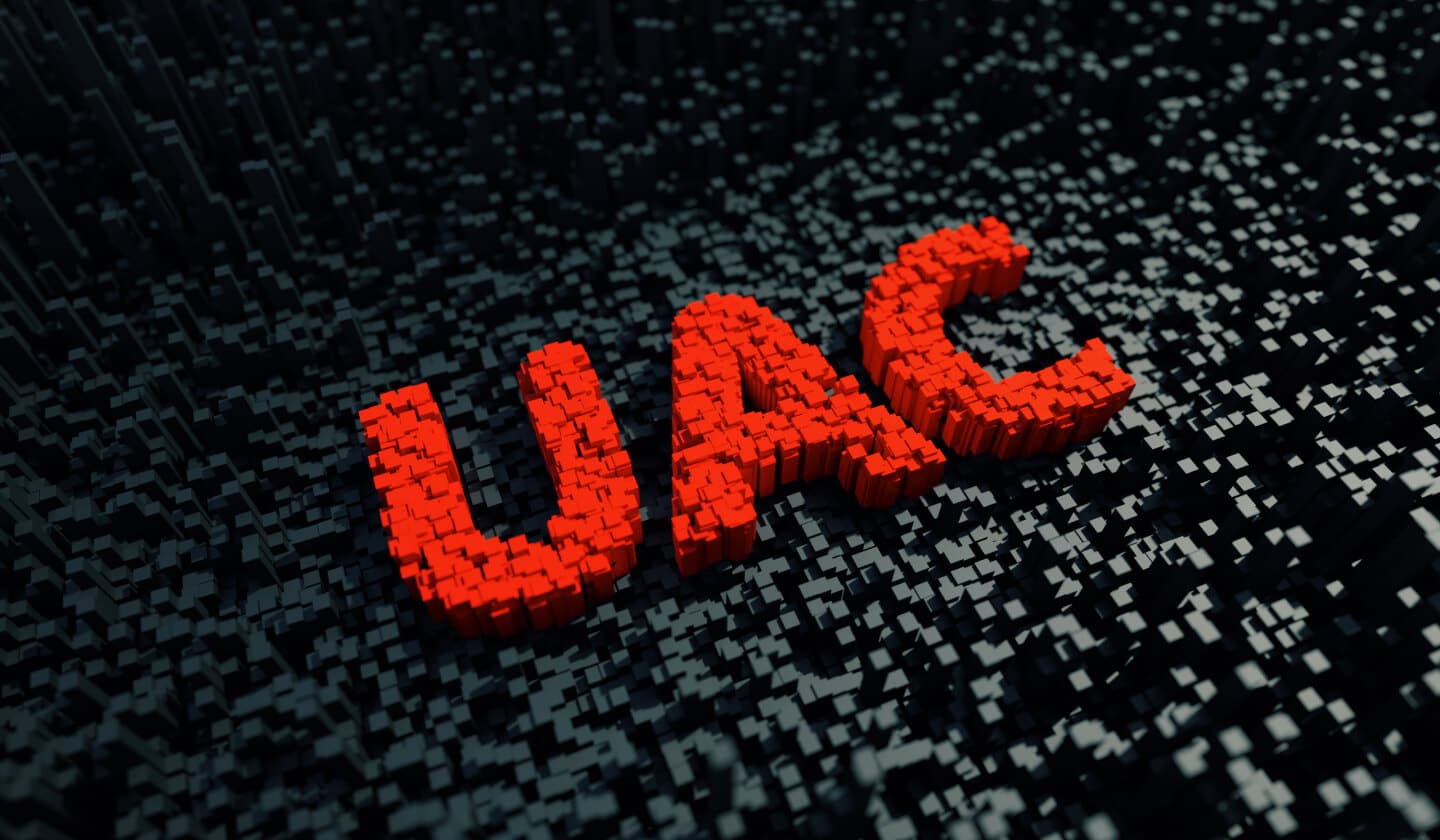153
Wirtualizacja UAC pełni ważną funkcję w systemie Windows. Jednak Kontrola konta użytkownika może być również dezaktywowana
UAC Wirtualizacja: Co robi Kontrola konta użytkownika?
Wirtualizacja UAC została wprowadzona przez Microsoft w 2007 roku wraz z wydaniem systemu Windows Vista. Kontrola konta użytkownika to podstawowa funkcja zaprojektowana w celu ochrony komputera przed potencjalnymi zagrożeniami.
- Dzięki odpowiednim uprawnieniom administratora ważne pliki programów i ustawienia rejestru są chronione przed nieautoryzowanym dostępem i zmianami w systemie Windows.
- UAC wirtualizacja oddziela pliki i ustawienia poszczególnych użytkowników; tylko użytkownicy z uprawnieniami administratora mogą uzyskać dostęp do chronionych konfiguracji systemu. Windows osiąga to poprzez przypisanie praw tylko administratorom, za pomocą których można wprowadzać zmiany w folderach takich jak „Programy”, „Dane programów”, „Windows” i „Użytkownicy”.
- Uprawnienia do kluczy rejestru uniemożliwiają również standardowym użytkownikom dokonywanie ustawień, które mogą mieć wpływ na innych użytkowników.
- Wirtualizacja UAC odgrywa zatem kluczową rolę w ochronie plików użytkownika.
Jak dezaktywować wirtualizację UAC
Wirtualizacja UAC zawsze prosi o zgodę użytkownika, gdy programy chcą wprowadzić zmiany w systemie. Może to mieć miejsce na przykład w przypadku instalowania nowego programu. Aby chronić ważne pliki systemowe, zaleca się pozostawienie włączonej Kontroli konta użytkownika.
- Jeśli występują problemy z oprogramowaniem aplikacji, sensowne może być również tymczasowe wyłączenie UAC. Jednym ze scenariuszy może być na przykład to, że różne programy wchodzą ze sobą w interakcje i są zakłócane przez UAC.
- Jeśli dokonujesz wielu zmian w systemie i jesteś coraz bardziej zirytowany ciągłymi zapytaniami, możesz również szybko dezaktywować wirtualizację UAC w Windows 11 i 10.
- Użyj kombinacji klawiszy Windows i „X”, aby otworzyć ustawienia.
- Wpisz „Zmień ustawienia kontroli konta użytkownika” w polu wyszukiwania w lewym górnym rogu i kliknij odpowiednią pozycję.
- W oknie „Ustawienia kontroli konta użytkownika”, które zostanie teraz otwarte, znajdziesz suwak z czterema ustawieniami, których możesz użyć do dokładniejszego zdefiniowania wirtualizacji UAC.
- Domyślnym ustawieniem jest „Powiadamiaj tylko wtedy, gdy aplikacje wprowadzają zmiany na komputerze.”
- Możesz obniżyć wirtualizację UAC, przesuwając suwak o jeden stopień w dół do „Powiadamiaj tylko wtedy, gdy aplikacje wprowadzają zmiany w komputerze (nie ukrywaj pulpitu).”
- Jeśli przesuniesz suwak w dół do pozycji „Nigdy nie powiadamiaj”, nie będziesz już informowany o zmianach w systemie. Jeśli więc aplikacje spróbują zainstalować oprogramowanie i wprowadzić zmiany na komputerze, system Windows nie będzie już wydawał komunikatów. To samo dotyczy samodzielnej zmiany ustawień systemu Windows. Ustawienia kontroli konta użytkownika bezpośrednio oznaczają tę opcję jako „Niezalecane”